Windows10系统电脑分辨率怎么调的方法
时间:2022-12-10 09:47:05来源:装机助理重装系统www.zhuangjizhuli.com作者:由管理员整理分享
一般在使用操作Windows10系统电脑久了之后,难解会遇到一些问题,这不近日就有Windows10系统用户来反应,在使用电脑时分辨率怎么调,电脑屏幕分辨率会影响视觉效果,对于这个问题该怎么调电脑分辨率的问题呢?对此下面小编就来介绍一下电脑分辨率怎么调的方法吧。
第一种方法:
1、首先,打开电脑,在点击桌面左下角的Win图标,弹出菜单,在点击设置;
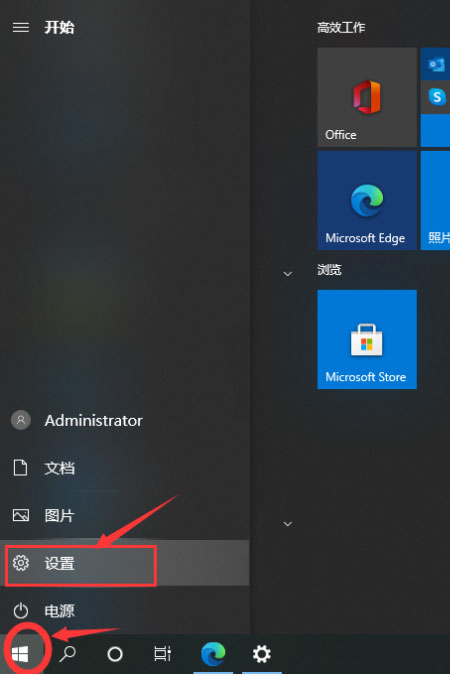
2、在设置界面点击系统选项;

3、在打开的系统窗口点击显示,在显示Windows HD Color,在点击显示分辨率选框的下拉箭头;
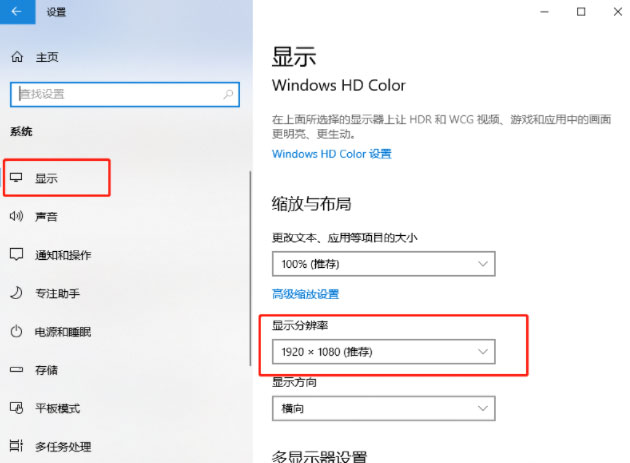
4、在选择一种分辨率,弹出窗口,最后再点击保留更改即可,成功修改分辨率。
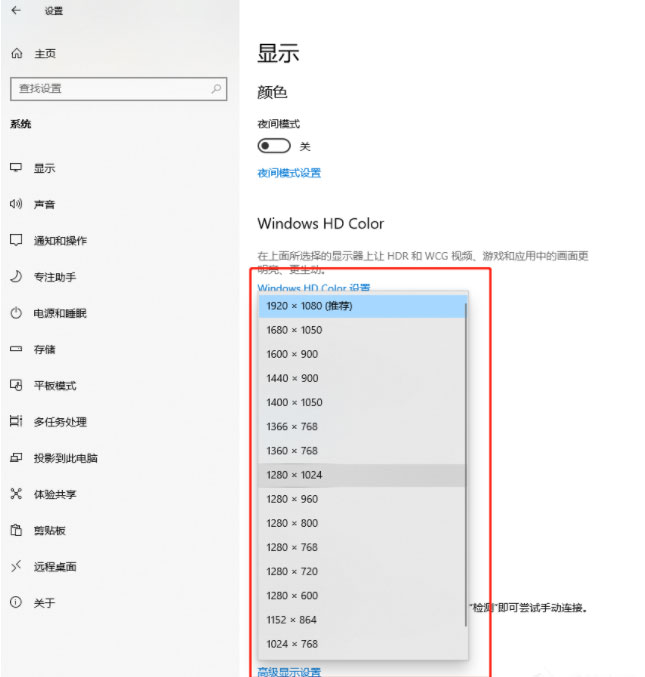
第二种方法:
1、首先,在桌面右键点击弹出列表,在选择显示设置;
2、在进入设置界面,找到分辨率选项,最后再进行修改即可。
以上就是有关于电脑分辨率怎么调的方法就介绍到这了,如果想要了解更多的教程,请继续关注装机助理一键备份还原系统教程吧。
第一种方法:
1、首先,打开电脑,在点击桌面左下角的Win图标,弹出菜单,在点击设置;
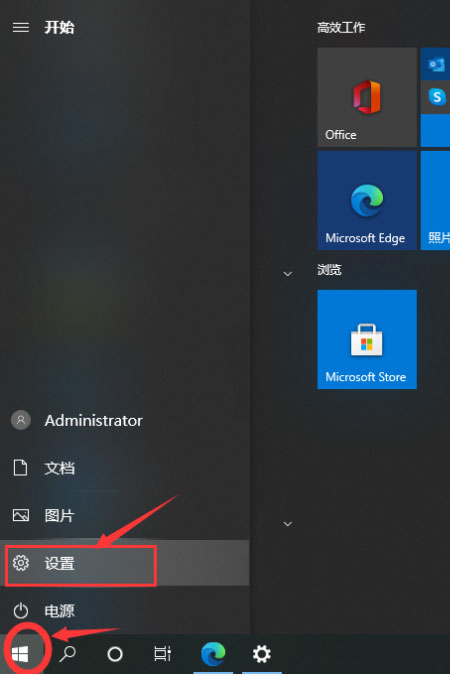
2、在设置界面点击系统选项;

3、在打开的系统窗口点击显示,在显示Windows HD Color,在点击显示分辨率选框的下拉箭头;
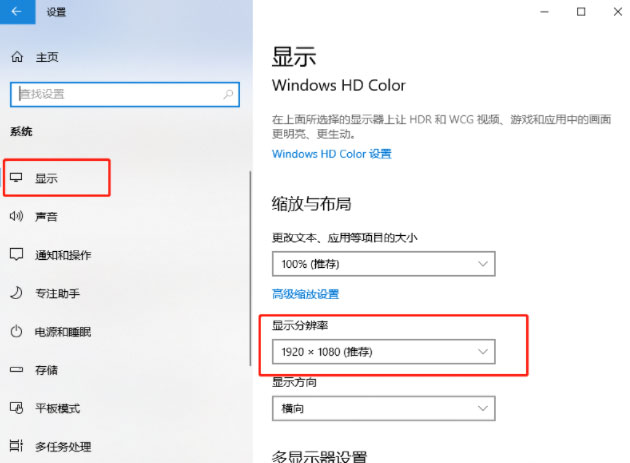
4、在选择一种分辨率,弹出窗口,最后再点击保留更改即可,成功修改分辨率。
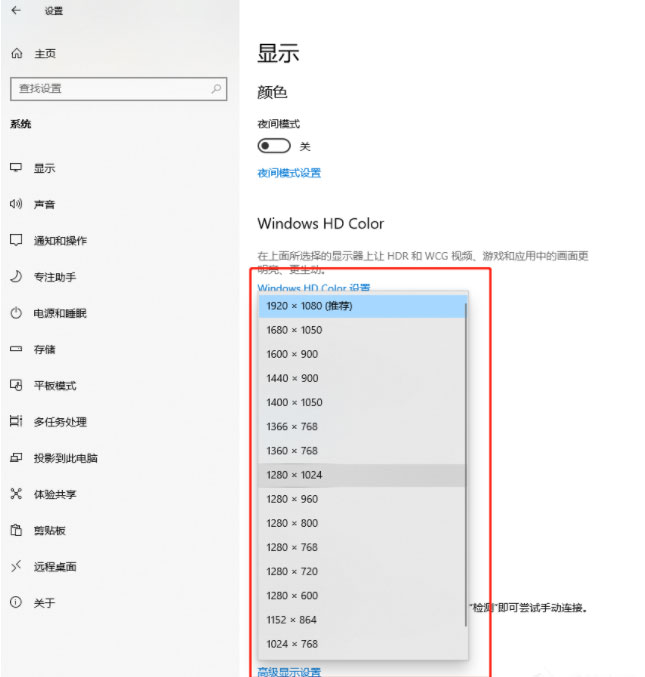
第二种方法:
1、首先,在桌面右键点击弹出列表,在选择显示设置;
2、在进入设置界面,找到分辨率选项,最后再进行修改即可。
以上就是有关于电脑分辨率怎么调的方法就介绍到这了,如果想要了解更多的教程,请继续关注装机助理一键备份还原系统教程吧。
分享到:
